win10家庭版攔截桌面彈窗方法步驟
- 王林轉載
- 2024-02-13 14:18:30567瀏覽
很多小夥伴在使用win10家用版的時候會發現桌面上有很多彈窗,我們可以將這些彈窗進行關閉,只需要在設定裡進行即可,下面一起來看一下吧,還是十分簡單的。
win10家庭版攔截桌面彈窗方法步驟:
php小編魚仔今天為大家介紹一種解決Win10家庭版攔截桌面彈窗的方法。在使用Win10家用版時,我們經常會遇到煩人的桌面彈窗廣告,影響我們的正常使用。但是,沒有專業版的使用者無法透過系統設定直接關閉這些彈跳窗。不用擔心,我們可以透過一些簡單的步驟來解決這個問題,讓我們的桌面更加乾淨整潔。接下來,讓我們一起來看看具體的操作步驟吧!
1、請先啟動控制面板功能模組,接著在冗餘的功能選項中尋找到網路與互聯網這一版塊,輕點進入後,再以同樣的方式找到並點選Internet選項。

2、接下來,將選項切換至隱私部分,勾選啟用彈出視窗阻止程序,隨後點擊設定功能鍵。
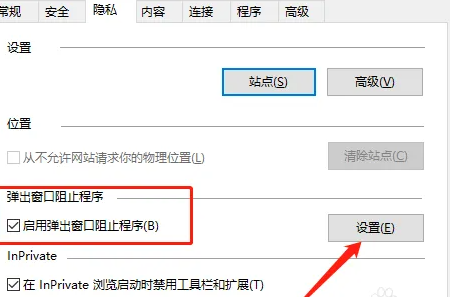
3、在新彈出的視窗中,取消勾選位於底部的封鎖彈出視窗時顯示通知列此選項,若有特定需求需彈出視窗的狀況,則可在此處新增對應的網站位址。
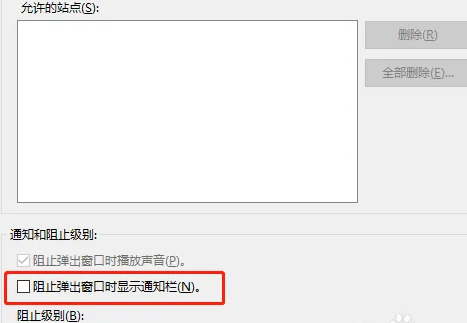
方法二
1、回到Windows桌面,雙擊桌面上的「此電腦」圖標,緊接著轉入電腦介面並進行對應操作,在選單列中選擇管理。
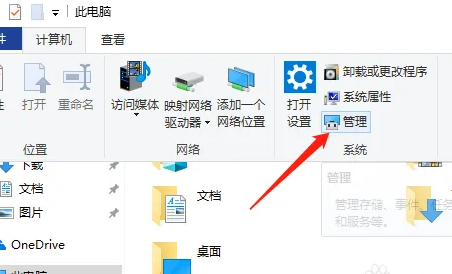
2、算機管理視窗彈出後,在左側欄位找到系統工具這一項,並點選任務計畫程式。
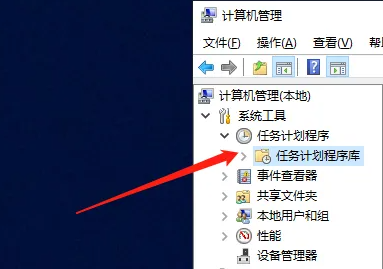
3、然後在右側視窗中可以看到已啟動的計劃程序,對不需要的程序進行選擇,透過滑鼠右鍵的方式進行停用操作。
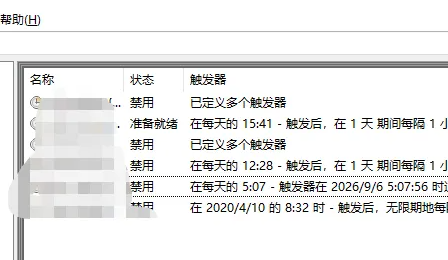
以上是win10家庭版攔截桌面彈窗方法步驟的詳細內容。更多資訊請關注PHP中文網其他相關文章!
陳述:
本文轉載於:somode.com。如有侵權,請聯絡admin@php.cn刪除

